Омръзна ли ви да изтривате игри от вашата библиотека PS4? Тогава може да е време да надстроите вашия твърд диск.
Някои игри – гледаме ви, Red Dead Redemption 2 – изискват над 100 GB място на твърдия диск. И само с 500 GB място за съхранение в стандартния PS4, PS4 Slim и 1 ТБ на PS4 Pro, не отнема много време, преди бързо да изтече от място.
Има и друга причина, поради която може да искате да надстроите, освен да добавите допълнително пространство за съхранение. Може да искате да увеличите скоростта на работа с по-бърз твърд диск или да станете ядрени със SSD.
Има два начина да разширите капацитета на вашия твърд диск на PS4: заменете вътрешния диск или прикрепете външен твърд диск. Външните твърди дискове обикновено са по-евтини от 2,5-инчовите дискове с голям капацитет, необходими за надстройка на вътрешното съхранение, но не забравяйте, че ще изискват един от трите USB порта на PS4.
Така или иначе ще ви покажем как да надстроите твърдия диск на PS4 в това лесно следване ръководство, което обхваща всички налични PS4 системи и опции за съхранение. И не се притеснявайте, подмяната на вътрешното устройство няма да анулира вашата гаранция.
Заедно с това подробно ръководство създадохме и видео, което ще ви покаже всичко, което трябва да знаете за надграждането на твърдия диск на PS4.
Вижте нашите снимки на най-добрите налични външни твърди дискове (само не забравяйте да изберете USB 3.0 устройство) и нашия списък с най-добрите вътрешни твърди дискове за настолен компютър и лаптоп, за да намерите добър твърд диск за вашата конзола PlayStation 4.
Искате да надстроите твърдия диск на PS3? Направихме същото и с по-старата конзола на Sony – PS3. И ако притежавате и двете, дори можете да използвате стария си твърд диск на PS4 в татко му.
Ако сте надстроили вашия твърд диск на PS4, но сега искате да го преместите към чисто новия си PS4 Pro, можете абсолютно да направите това. Трябва само да знаете, че системата ще форматира устройството, така че не забравяйте да архивирате всичките си запазени данни до PS Plus Cloud или към външен твърд диск, преди да направите нещо друго, за да го запазите.
Най-добрите ъпгрейди на твърдия диск за PS4
Преди да отделите вашия PS4, разгледайте нашата селекция от най-добрите твърди дискове за вашия PS4, които изброихме по-долу. Независимо какви са вашите нужди, имаме твърд диск, който ще даде тласък на PS4 и всички те са съвместими с конзолата на Sony.
Най-доброто всестранно обновяване на твърдия диск за PS4

Seagate 1TB SSHD
Ако искате твърд диск, който предлага капацитет и скорост без да струва цяло състояние, тогава ще искате хибриден SSHD.
Това комбинира някои от най-добрите технологии от SSD (твърди дискове) и стандартни твърди дискове, а като инсталирате Seagate 1TB SSHD, вашият PS4 ще получи увеличение на скоростта – така че игрите да се зареждат по-бързо – като същевременно ще получите достатъчно място благодарение на капацитета си от 1 TB.
Днес най-добрите Seagate Solid State Hybrid 1TB сделки579 клиентски отзиви на Amazon ☆☆☆☆☆ Seagate 1TB ST1000LM014 64MB … eBay $ 59.99ВижтеПроверяваме над 130 милиона продукта всеки ден за най-добри цени
Най-доброто надстройка на SSD за PS4

Най-важното MX300
Твърдите твърди дискове или SSD дисковете бързо се превърнаха в една от най-рентабилните надстройки, които можете да направите на компютър, и до известна степен това важи и за PS4.
SSD дисковете са много по-бързи от конвенционалните механични твърди дискове и като такива имат потенциала да намалят масово времето за зареждане в игрите, което означава, че можете да скочите в действието възможно най-бързо.
Те обаче имат няколко минуса.
Първо е фактът, че SSD дисковете са значително по-скъпи от техните механични еквиваленти. Бързото зареждане не е евтино.
Второ, SSD дисковете имат много по-ограничено въздействие върху времето за зареждане на PS4, както при PC. Те със сигурност ускоряват нещата малко, но случаят е да се намали времето за зареждане с десет секунди или повече, отколкото да се накара игрите да се зареждат моментално.
Анализът на Digital Foundry на времената на натоварване в PS4 и PS4 Pro установи, че SSD дисковете предлагат предимства за време на натоварване между 0,9 секунди за Project Cars и 26,4 секунди за Fallout 4 на склад PS4. Подобрение със сигурност, но не и най-голямото в света.
Ъпгрейдът на SSD е малко по-изгоден за PS4 Pro, който може да се похвали с по-голяма честотна лента SATA 3 интерфейс, но дори тогава разликата, направена за Just Cause 3, беше минимална.
Лично ние смятаме, че тези резултати означават, че надстройката на SSD не е от съществено значение, но ако искате да направите превключването, не е нужно да избирате най-бързо изпълняващия се SSD. Изборът ни, ако искате твърд диск, който е приличен, без да счупите банката, е MX300 на Crucial. Изберете за 1TB версия, ако искате да запазите съхранението на PS4 си същата, или 2TB версията, ако нямате нищо против да плащате богата премия.
Днес най-добрите ключови mx300 1tb сделки662 Отзиви на клиентите на Amazon ☆☆☆☆☆ Crucial MX300 1TB Internal … Tiger Direct $ 313.99ВижтеCrucial MX300 2TB 3D NAND … Amazon * Безплатен * пробен $ 519.95ViewCrucial MX300 1TB 3D NAND … Amazon $ 605.15Viewview similareBayNo информация за цените Проверете eBay Ние проверяваме над 130 милиона продукта всеки ден за най-добри цени
Най-доброто ъпгрейд на твърдия диск за PS4

HGST 1TB Travelstar 7K1000
Ако искате да се придържате към бюджет, когато надграждате твърдия диск на PS4, това не означава, че трябва да пестете от капацитет.
HGST 1TB Travelstar 7K1000 разполага с голям капацитет от 1 TB и се върти със 7,200RPM – по-бърз от основния PS4 твърд диск, който се върти само при 5,400RPM. Това означава, че ще забележите умерено увеличение на производителността и при този твърд диск.
Днес най-добрите HGST 1TB Travelstar 7K1000 оферти28 Отзиви на клиенти на Amazon ☆☆☆☆☆ вижте similareBayНе информация за цените Проверете eBayИ проверяваме над 130 милиона продукта всеки ден за най-добри цени
От какво имаш нужда:
- 1x PS4
- 1x отвертка Phillips
- 1x 2,5-инчов SATA HDD
- 1x USB стик (предпочитано 8GB) или 1x FAT32 USB HDD
- 1x лаптоп или компютър с интернет
- 1x PS4 контролер
- 1x microUSB кабел
- Първа стъпка: Купуване на твърдия диск
Първа стъпка: намерете правилния заместител
Първото нещо, което трябва да направите, е да закупите вашия заместващ твърд диск. PS4 използва 2,5-инчов SATA твърд диск, който обикновено се използва в лаптопи или супер тънки външни устройства, а не на настолни компютри.
Той също трябва да е под 9,5 мм височина, благодарение на размера на кадито, който живее вътре в PS4, който защитава устройството и го поддържа на място. Това се оказва малко ограничаващо, тъй като много твърди дискове от 2TB са сянка твърде тромава.
За да се придържаме към сигурната страна, използвахме Western Digital 1TB устройство, което ви удвоява съхранението на стандартния 500GB твърд диск, без да разкъсва никакви шевове. Това е и изборът на купувача на бюджета, тъй като ще намерите подходящи 1TB твърди дискове за около £ 45-50 (около 69-77 долара, AU $ 88-98), докато тези от 2 TB, колкото и да е смешно, струват почти двойно по-голяма цена.

Ще видите и цифра „RPM“, когато пазарувате твърди дискове. Това означава обороти в минута и е груба насока за скоростта на задвижването. Повечето модели там са 5,400RPM, точно като стандартния PS4 твърд диск.
Ако искате да видите реално подобрение на скоростите на натоварване, трябва да потърсите 7,200RPM устройство. Те обикновено струват малко повече.
Искате да излезете? За още по-добра производителност можете да инсталирате SSD. Това обаче е изключително скъп ъпгрейд: ще платите около £ 175 (около $ 269, AU $ 175), точно за да съответствате на стандартното съхранение от 500 GB. ох.
Стъпка втора: Архивирайте вашия PS4
Имате ли твърдия диск? Следващата стъпка е да архивирате всичко, което определено не искате да загубите на вашия PS4. Лошата новина е, че не можете да архивирате инсталирането на играта. Вашият домашен интернет просто ще трябва да предприеме побой, за да преинсталирате партидата.
Първо трябва да започнете със синхронизиране на трофеите си, тъй като те няма да бъдат включени в резервните данни. Просто натиснете бутона „OPTIONS“ на контролера и изберете „Sync Trophies with PSN“. Вашите Трофеи вече ще бъдат безопасни и здрави.
Абонатите на PlayStation Plus не трябва да се притесняват твърде много за спестяванията на играта, тъй като те автоматично ще бъдат запазени в облака. Ако обаче искате да бъдете изключително безопасни, можете да ги архивирате до USB флашка или външен твърд диск.
Просто поставете устройството, след което в менюто PS4 отидете на настройки> управление на запазени данни с приложения> запазени данни в системно съхранение. Тук ще видите опция за копиране на вашите записани на USB устройство. Трябва да изберете файловете игра по игра, така че може да искате да оставите заглавия, които никога няма да играете отново.
Стъпка трета: разкриване на твърдия диск
След като сте щастливи, че няма да изтриете историята на игрите си, уверете се, че няма диск в устройството и изключете PS4 напълно (не в режим на готовност). Ако вашите PS4 се насочат към режим на готовност, задръжте бутона PS, докато се появи менюто за захранване, след което изберете изключете PS4. След това изключете всички кабели на PS4 (най-вероятно това е HDMI кабелът и захранващият кабел).

Поставете PS4 на стабилна повърхност, сложете ръка върху лъскавата горна плоча и я преместете малко отстрани. Това всъщност е обикновен пластмасов HDD капак, който не се държи на мястото с винтове, а основен клип.

След като се освободи от акостирането си, ще можете да свалите капака, разкривайки част от металния скелет на PS4. Тук обаче не можете да нанесете много щети, тъй като това е наистина само твърдия диск в шоуто.
За да разкриете твърдия диск с PS4 Slim, откачете пластмасовия капак на ръка. Този клип можете да намерите в левия ъгъл на PS4 Slim в задната част на конзолата.

С отстранената пластмасова щипка ще видите кадила на твърдия диск на PS4 Slim, закрепен с един винт.

За да разкриете твърдия диск на PS4 Pro, просто поставете системата с главата надолу върху равна повърхност и намерете малкия пластмасов панел отзад. Използвайте малкия раздел до Ethernet порта, за да извадите панела.
С премахването на този капак ще видите кадила на твърдия диск и единствения винт, който го държи на място.
Четвърта стъпка: освобождаване на кадито
При обикновения PS4 ще забележите, че твърдият диск все още не е в пълен изглед. Има един винт, който трябва да развием, за да освободим рамката, която държи твърдия диск, с помощта на отвертка Phillips.
Това е най-голямата на металната повърхност, която ще видите, и е инкрустирана с класическите икони на PlayStation бутони.

След като винтът е отстранен, можете просто да издърпате кадила на устройството хоризонтално от тялото на PS4.

За да замените твърдия диск в PS4 Slim и PS4 Pro, просто ще трябва да развиете единичния винт, който държи caddy на място.

След това ще можете да извадите кадията на твърдия диск.

Стъпка пета: освобождаване на твърдия диск
Има още четири винта, които придържат твърдия диск към металната рамка, в която седи. Те седят отстрани и могат да бъдат освободени с помощта на същата отвертка Phillips, която сте използвали, за да освободите HDD рамката.

Но само винтовете трябва да свалим. Също така ще забележите някои гумени парченца, на които винтовете са разположени, за да поемат всички удари на твърдия диск: оставете ги там.
Това е почти същия процес за подмяна на твърдия диск на PS4 Slim и PS4 Pro.

Стъпка шеста: Разменете твърдите дискове и ги заменете
След като освободите твърдия диск, това е просто случай да поставите новия си там, а след това да обърнете процеса, който току-що сте извършили. Затова поставете тези четири винта отстрани, върнете кадила в PS4, закрепете го на мястото с големия винт и поставете лъскавия пластмасов капак на твърдия диск обратно на PS4.
Ако имате PS4 Slim или PS4 Pro, процесът ще бъде същият. Поставете твърдия диск в Caddy, закрепете го, след това го поставете обратно в конзолата Slim или Pro, завийте го и поставете пластмасовия капак.
Ако твърдият диск не пасва, сигурен ли сте, че сте проверили, че това е 9,5 мм височина или по-малко 2,5-инчов SATA диск преди да купите?

Ако процесът върви толкова плувно, колкото и при нас, трябва да приключите в рамките на 15 минути.
Стъпка седма: изтеглете софтуера PS4
Сега имате PS4 с напълно празна памет. Операционната система на конзолата се съхранява на твърдия диск, който току-що премахнахте, а този вътре в конзолата е напълно празен.
Трябва да изтеглите софтуера в самостоятелен вид, като използвате друг компютър. Ще го намерите на уебсайта ThePlayStation и в момента той заема около гигабайт.
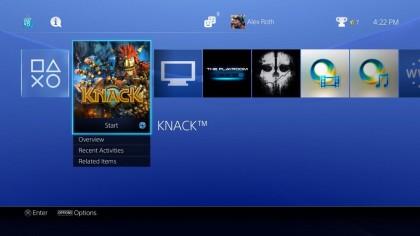
Днес най-добрите ключови mx300 1tb сделки662 Отзиви на клиентите на Amazon ☆☆☆☆☆ Crucial MX300 1TB Internal … Tiger Direct $ 313.99ВижтеCrucial MX300 2TB 3D NAND … Amazon * Безплатен * пробен $ 519.95ViewCrucial MX300 1TB 3D NAND … Amazon $ 605.15Viewview similareBayNo информация за цените Проверете eBay Ние проверяваме над 130 милиона продукта всеки ден за най-добри цени
Външна поддръжка на твърдия диск
С актуализацията на фърмуера на PS4 4.5 ще имате друг начин да разширите паметта на вашата конзола – с помощта на външен твърд диск.
За да използвате този метод, уверете се, че имате външен твърд диск не повече от 8 TB с USB 3.0 конектор.
След това просто свържете устройството към конзолата си и ще можете да изтеглите, запишете и инсталирате игри, приложения и добавки директно върху него. Можете също да преместите всички файлове, които предварително сте запазили, върху вътрешния твърд диск на конзолата, към външния диск, за да останете организирани.
Когато свържете външния си диск, той ще бъде достъпен от началния екран на PS4, точно като вътрешния ви диск, така че намирането на всичко е лесен процес.
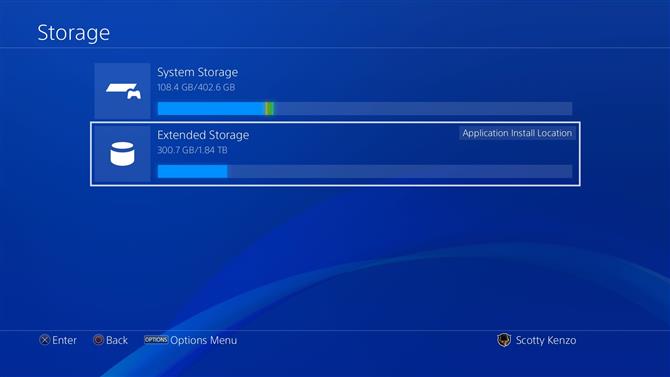
Най-добрият външен твърд диск за вашия PS4

Western Digital My Passport 4TB
Най-новата гама от външни твърди дискове Western Digital My Passport е тук и се предлага в размери 1TB до 4TB. Той разполага с облачно съхранение и 256-AES криптиране, заедно със собствен софтуер за архивиране на WD.
Още по-добре е, че се представя много добре, когато става въпрос за скоростта на пренос на данни, побеждавайки много от конкурентите си. Не е съвсем със същите нива на скорост, на които са способни SSD дисковете, но за външно устройство, базирано на традиционен HDD, това е вашата най-добра опция.
Днес най-добрите Western Digital My Passport 4TB предлага $ 99Вижте в eBay $ 129,99Вижте в BHPhoto $ 149,99Вижте в Amazon Вижте всички цени (34 намерени) 927 клиентски ревюта на Amazon ☆☆☆☆☆

Разширение на Seagate 5TB
Това е по-старо от предишното ни предложение, но също така може да се похвали с повече хранилище за цената, която плащате – перфектно, ако наистина искате да се възползвате от този щедър лимит от 8TB. В действителност, можете да очаквате да разкриете малко под £ 20 на TB, ако сте във Великобритания или малко по-малко от $ 24 в САЩ.
Seagate 5TB Expansion има 64MB кеш памет и изисква външен захранващ блок, за да продължи.
Това устройство е идеално за геймърите, тъй като допълва доста добре вътрешното съхранение на игрални конзоли като PS4.
Днес най-добрите сделки за разширяване на Seagate 5TB за $ 172.99Вижте в Tomtop WW $ 249.99

За още повече предложения за външен твърд диск не забравяйте да разгледате пълния ни списък.
заключение
Обновяването на вашия твърд диск PS4 струва ли да се направи? Абсолютно. Лесно е, отнема по-малко от половин час – ако сте бързи – и е сравнително евтино: около цената на чисто нова игра. Това дори не обезсилва вашата гаранция – сякаш Sony желае да го направите!
Единственият въпрос от пристигането на 4,50 фърмуера е дали да изберем да надстроите вътрешния твърд диск или да отидете на външен.
По-големите външни твърди дискове със сигурност са по-евтини, но ще трябва да намерите място за тях и не забравяйте да ги вземете със себе си, когато премествате конзолата си.
Независимо от решението, което вземете, ще бъдете доволни от разширеното пространство.

За ентусиазирани геймъри вече няма да се налага да изтривате игри, за да освободите място за новите допълнения в библиотеката си. Само помислете за това: повечето игри заемат 40 GB днес, дори когато сте изпуснали диска. С 500GB просто не можете да съхранявате толкова много игри.
Надстройте до SSD или високоскоростен HDD и вие също ще видите значителни подобрения в времената на зареждане и в някои заглавия, pop-in на текстурата по време на самата игра. Това е не-мозъчен.
- Вижте нашите снимки на най-добрите PS4 игри
Продължете да четете на следващата страница

